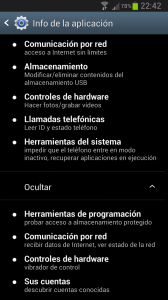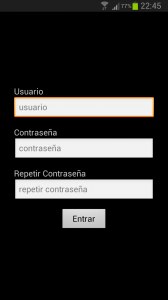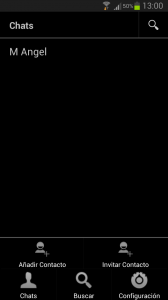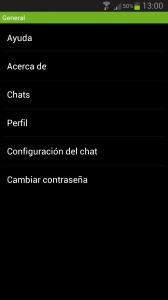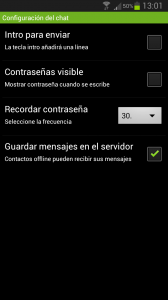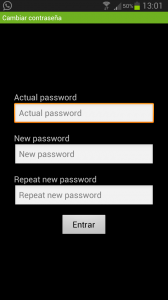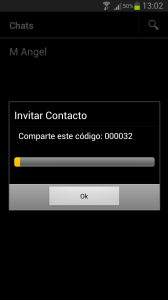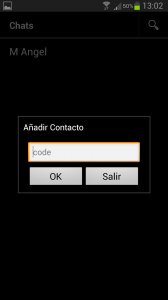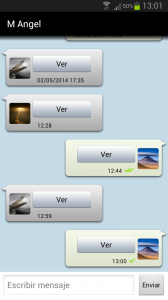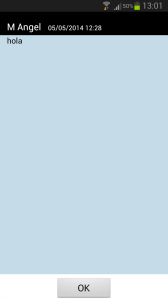Probamos Hermes, conoce al detalle el famoso cliente de mensajería español con cifrado asimétrico
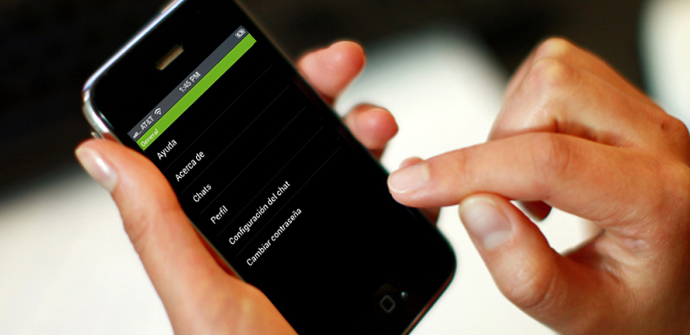
Hace unas semanas en RedesZone hablamos de Hermes, un cliente de mensajería instantánea para sistemas operativos Android que utiliza un cifrado asimétrico para que nuestras conversaciones sean indescifrables. Esta aplicación no se encuentra actualmente en la Google Play Store ni tampoco en su web oficial, pero nos hemos puesto en contacto con Hermes y hemos podido probar la aplicación a fondo.
Según nos han comentado desde Hermes, aunque admite un cifrado asimétrico de hasta 4096 bits, el cifrado por defecto es de 2048 bits para no consumir demasiados recursos del terminal móvil al cifrar y descifrar la información. La instalación de la aplicación se realiza como cualquier otra aplicación en Android, basta con usar un explorador de archivos y abrir el .APK para comenzar con su instalación.
Permisos de Hermes en Android
Antes de instalarlo podemos ver los permisos que pide la aplicación en nuestro terminal móvil:
Inicio de Hermes y registro en el servicio
Al abrir la aplicación nos saldrá el siguiente logo de la aplicación:
Y a continuación nos pedirá que nos registremos en el servicio con un nombre de usuario (o nick) y la contraseña. Debemos ser cuidadosos al elegir el usuario ya que este será el nombre que les aparecerá a nuestros contactos, además no puede haber dos usuarios iguales en el sistema así que es recomendable usar nombre y apellido. A continuación podéis ver la pantalla de registro:
Principales menús de Hermes
Una vez que nos hemos registro nos llevará al menú principal de la aplicación donde encontraremos las conversaciones si es que tenemos alguna.
Si pinchamos en la tecla menú del terminal nos saldrá el menú con las distintas opciones, destacan las opciones invitar contacto y añadir contacto. Os recordamos que Hermes no «lee» los números de teléfono, tenemos que añadir nuestros contactos manualmente mediante un método de sincronización, la seguridad es lo más importante.
Si pinchamos en «Configuración» nos saldrán las principales opciones de configuración y visualización de la aplicación, tal y como podéis ver en esta imagen:
En «Configuración del chat» podemos elegir las siguientes opciones:
- Pulsar «intro» para enviar el mensaje.
- Mostrar o no las contraseñas cuando se escriben.
- Recordar contraseña
- Guardar o no los mensajes en el servidor.
Sobre las contraseñas, al iniciar Hermes siempre nos pedirá la contraseña del registro, por si alguien nos coge el móvil o lo perdemos nadie pueda entrar en la aplicación para leer nuestras conversaciones. Cuando se recibe o envía una conversación, éstas están cifradas en el dispositivo, no se guardan en texto plano.
Sobre guardar o no los mensajes en el servidor, si no los guardamos y el contacto no se encuentra online no recibirá el mensaje.
También tenemos otro menú por si queremos cambiar la contraseña, simplemente nos pedirá la contraseña anterior y la nueva.
Añadir e invitar contactos
Como hemos dicho anteriormente, Hermes no utiliza el número de teléfono o la cuenta de e-mail para tener disponibles a los contactos, deberán ser invitados y agregados manualmente con un código que la aplicación genera automáticamente y que permitirá que empiecen a comunicarse.
Si queremos invitar a alguien a nuestro Hermes para hablar con él, simplemente tenemos que pulsar en «invitar contacto» y mandarle el código generado automáticamente por la aplicación:
El otro usuario tendrá que pulsar sobre «añadir contacto» y poner el código generado por la aplicación de nuestro contacto, de esta forma los usuarios se enlazarán.
Conversaciones en Hermes
Hermes utiliza un algoritmo esteganográfico, es decir, oculta las conversaciones en fotos de tal forma que la comunicación pase inadvertida. De esta forma, siempre que enviamos un mensaje o recibimos un mensaje con Hermes, simplemente recibiremos una foto que posteriormente deberemos abrir:
La esteganografía es una de las señas de identidad de Hermes, no sólo permite «confundir» a un posible atacante que tenga un sniffer en la red, sino que cualquier que esté viendo nuestro terminal no verá las conversaciones anteriores que hemos tenido con una determinada persona.
Para leer la conversación basta simplemente con pinchar en «ver» y se nos abrirá la conversación:
Para cerrarla basta con pinchar en OK, es importante decir que Hermes no guarda las conversaciones en texto plano en el terminal, se guardan cifradas y se descifran al vuelo cada vez que la abrimos.
Cómo descargar Hermes gratis para Android
Para descargar Hermes de forma gratuita podéis hacerlo desde RedesZone. El archivo .APK está dentro de un .ZIP que nos ha pasado directamente Hermes a modo de prueba para los lectores de RedesZone.
Esperamos que os guste la aplicación y podáis contarnos vuestra experiencia con ella.